Dacă aveți probleme cu sistemul de operare, setările sau altceva, puteți restaura întotdeauna iOS pentru iPad prin iTunes. Nu uitați să creați o copie de rezervă.
Restaurați iOS pentru iPad prin iTunes.
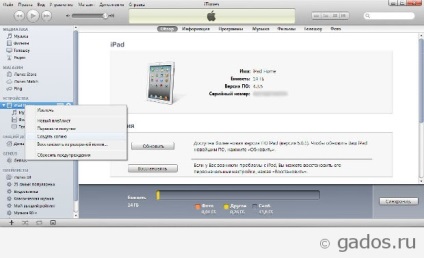
După terminarea procesului, faceți clic pe buton # 034; Restaurați # 034 ;. În acest caz, iPad-ul va fi resetat la setările din fabrică, cu toate acestea, mai târziu puteți să returnați totul.
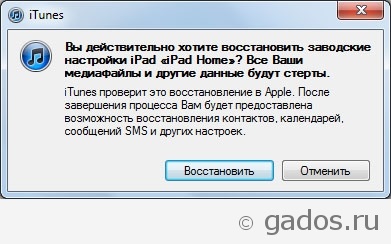
Totul începe cu extragerea de software, verificări diverse și se va încheia cu restabilirea firmware-ului. În acest stadiu, prezența dvs. nu va fi necesară, astfel încât puteți merge la bucătărie pentru o ceașcă de ceai parfumat.
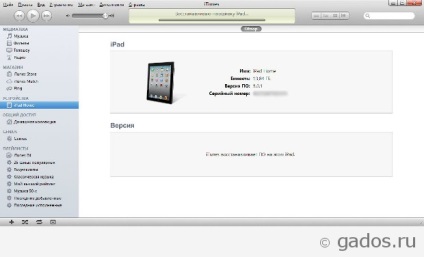
După un timp, setările din fabrică vor fi restabilite și dispozitivul va reporni.
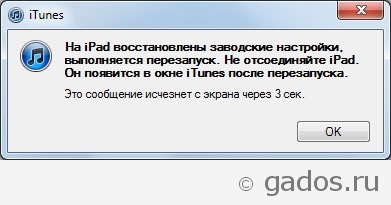
Dar aici merită să fii atent. Dacă doriți să restaurați datele, ar trebui să vă opriți la a doua opțiune cu o copie de rezervă. Pentru a configura iPad-ul ca nou, alegeți prima opțiune, fără date rămase și veți obține un dispozitiv gol, cum ar fi după cumpărare.
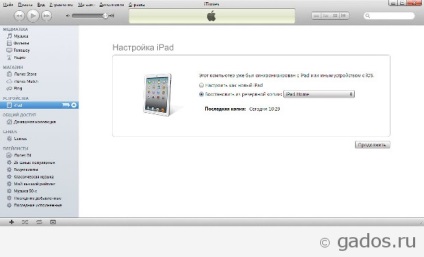
Cu cei care doresc să acceseze datele stocate, mergem mai departe. Așteptăm să aibă loc restabilirea și reporniți din nou.
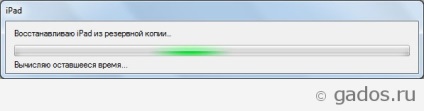
Ultima parte rămâne - setarea. Nu va dura mult.
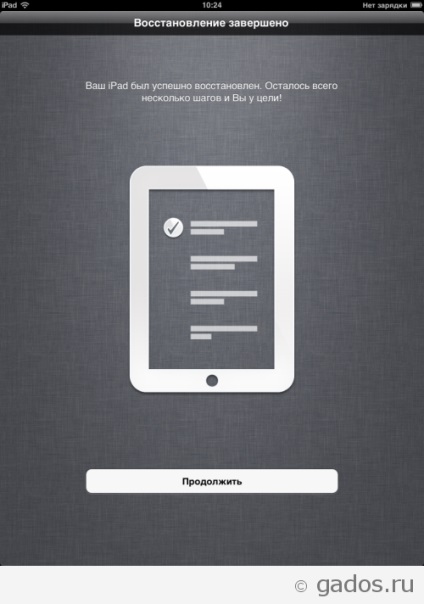
Primul lucru pe care ni se va pune întrebarea este dacă vrem să includem servicii de geolocație. Răspundem în mod afirmativ, deoarece acestea vor fi utile în aplicații precum navigatoarele și hărțile.
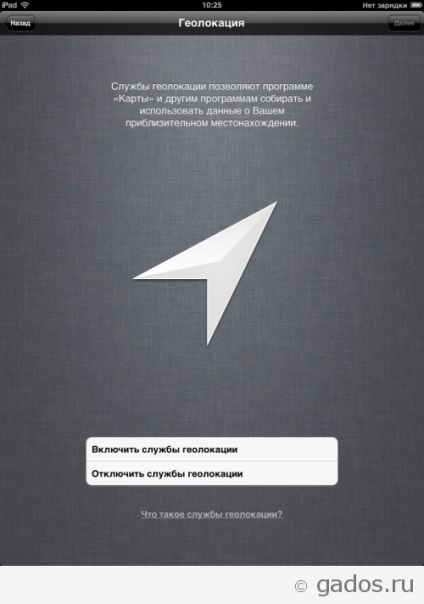
Ne conectam la reteaua noastra Wi-Fi, dar nu trebuie sa uitam parola.
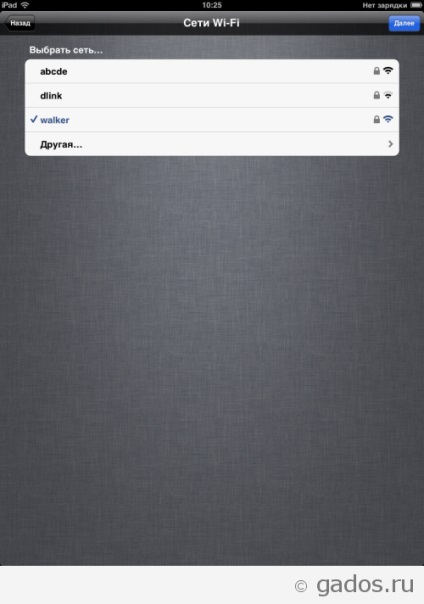
Intrăm cu ID-ul nostru AppleID.
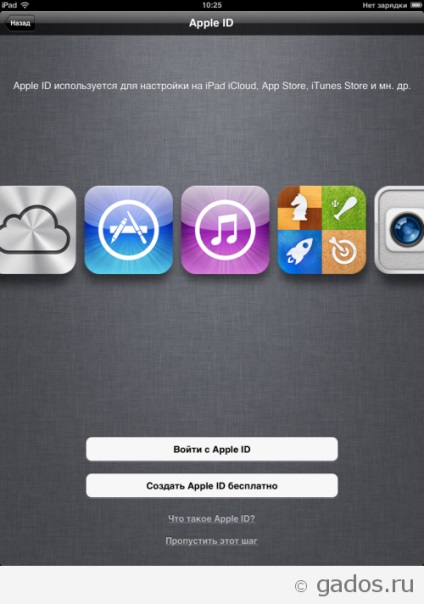
Acceptăm toate acordurile și condițiile.
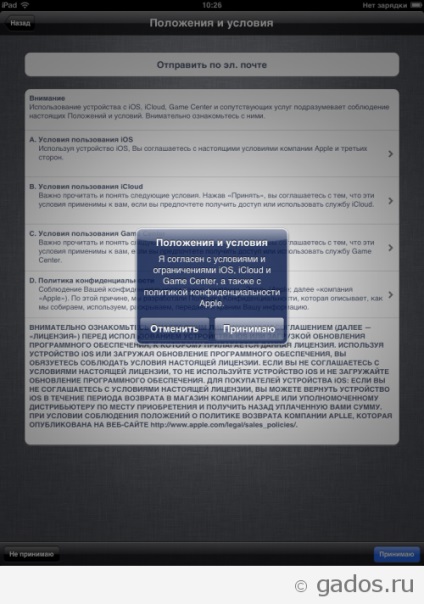
Ne decidem dacă avem nevoie de iCloud. Acesta servește pentru a stoca datele dvs. pe serverele Apple, astfel încât să le puteți accesa în orice moment, sincronizați. Un lucru foarte util.
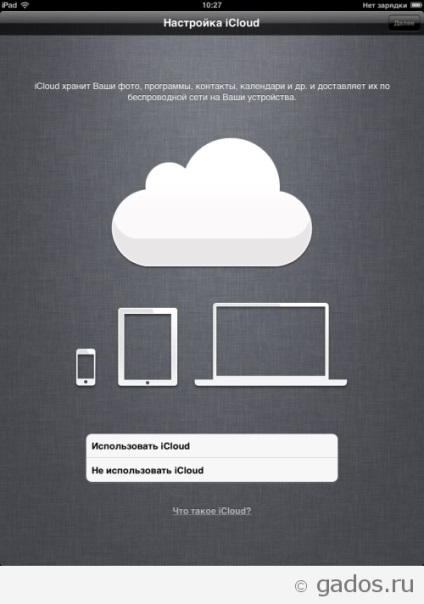
Am răspuns negativ la oferta de a trimite mesaje anonime de diagnosticare.
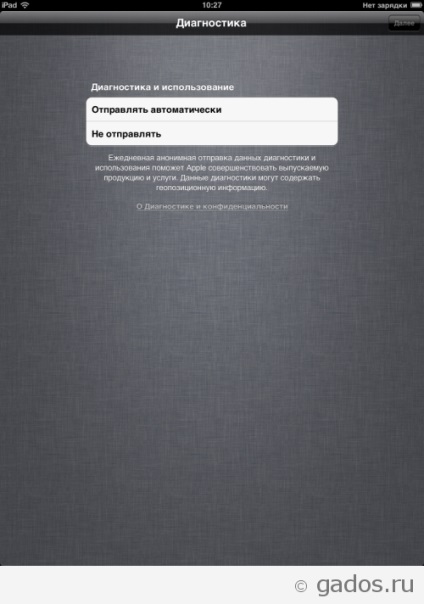
Asta e tot. IPad-ul dvs. este configurat. Sunteți gata să începeți să lucrați cu sistemul de operare cel mai avansat. Deși în detrimentul celor din urmă aș susține. =)